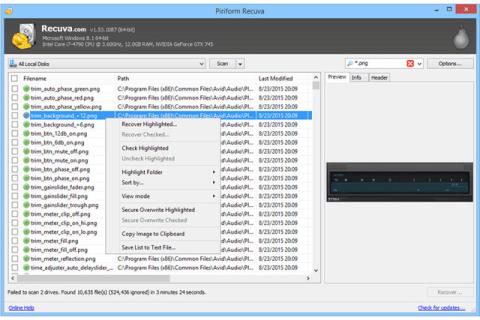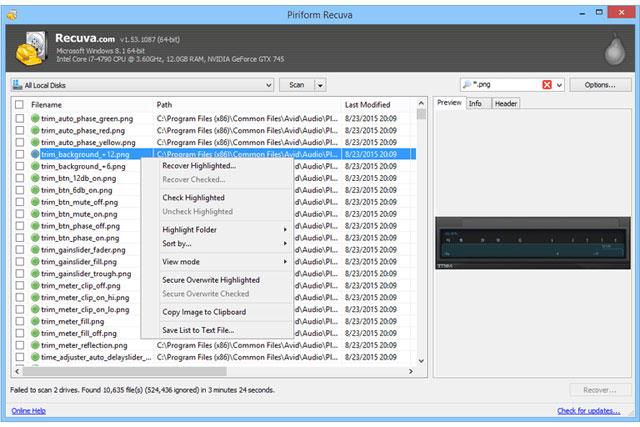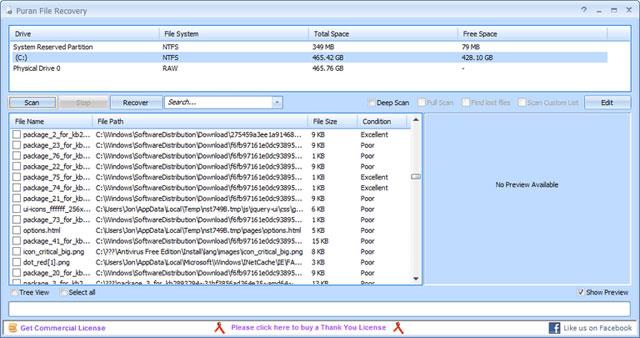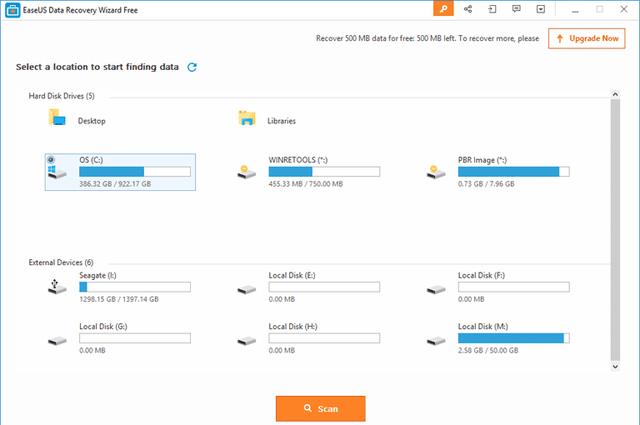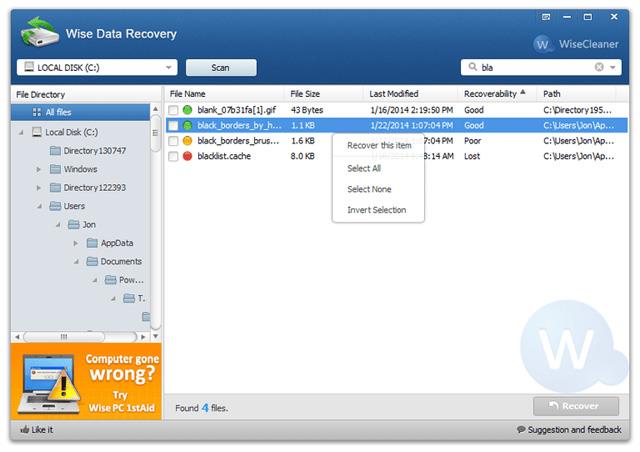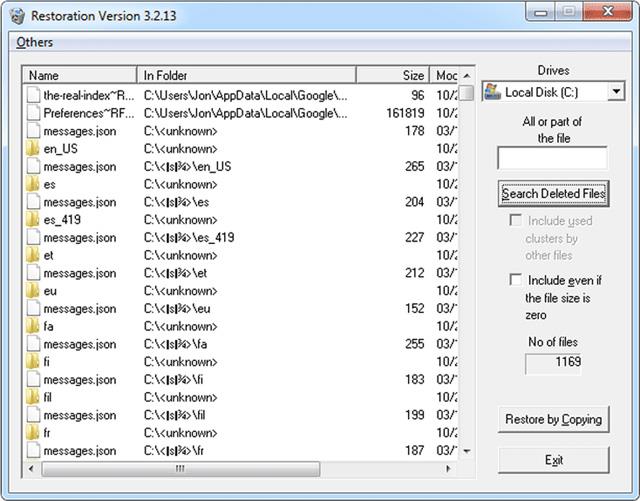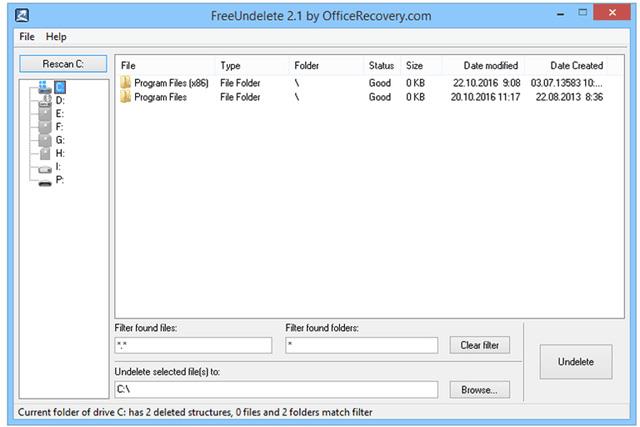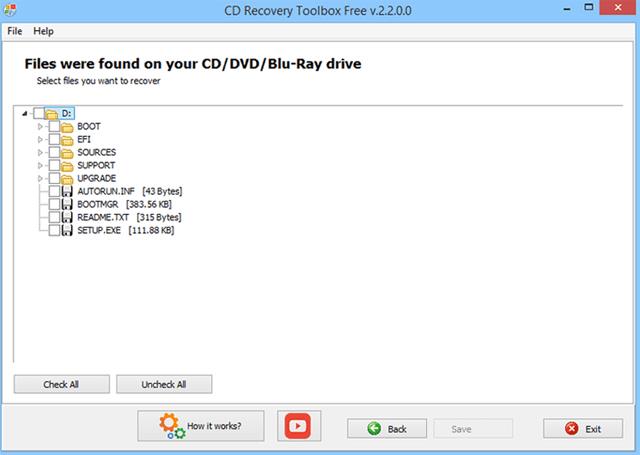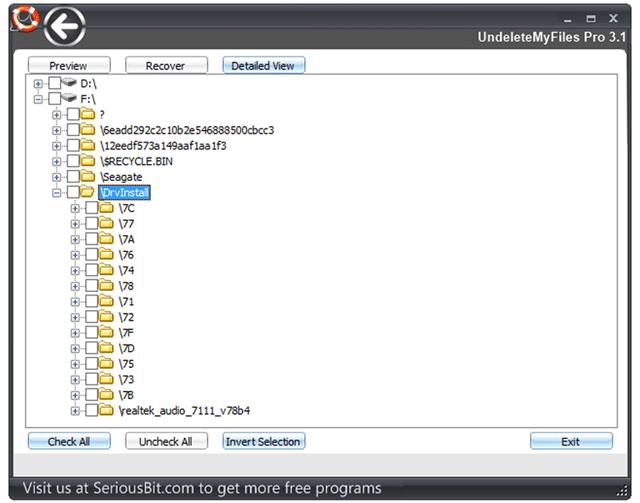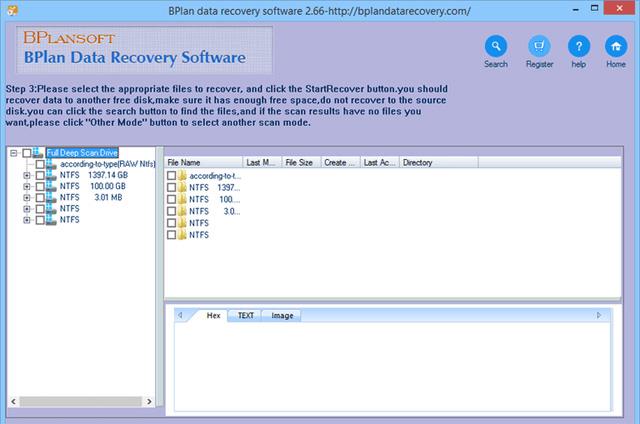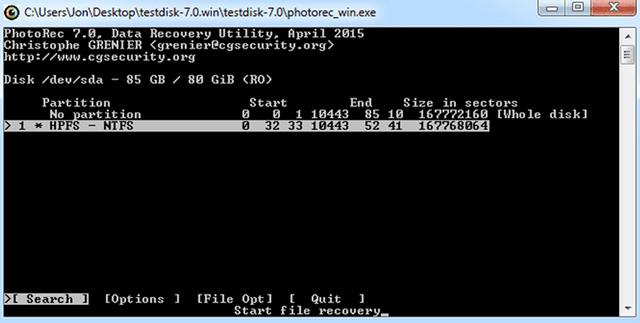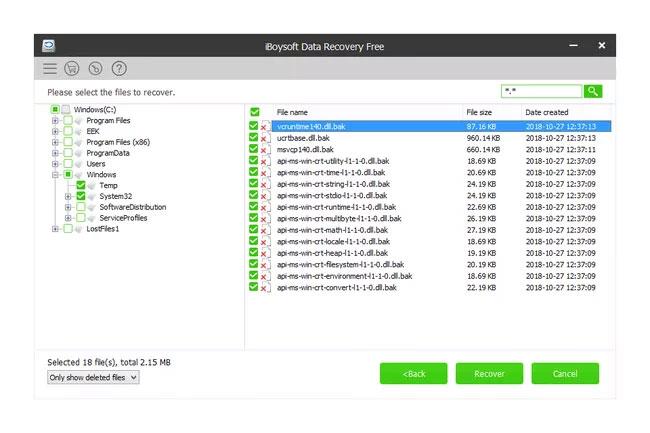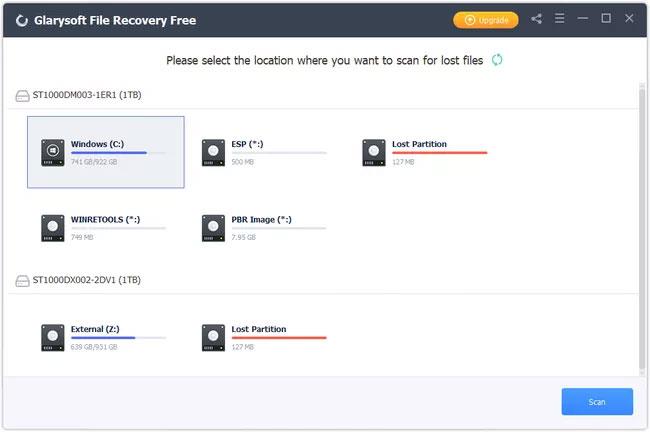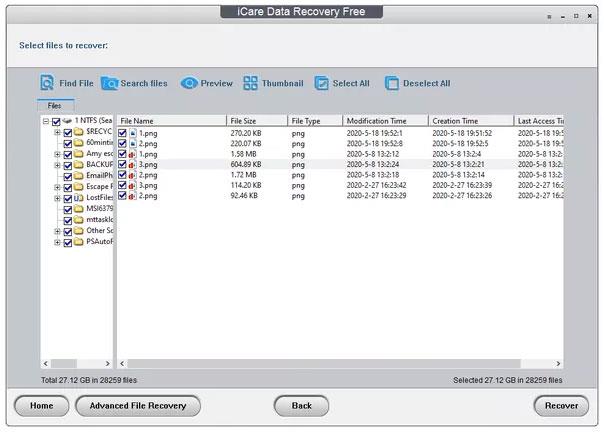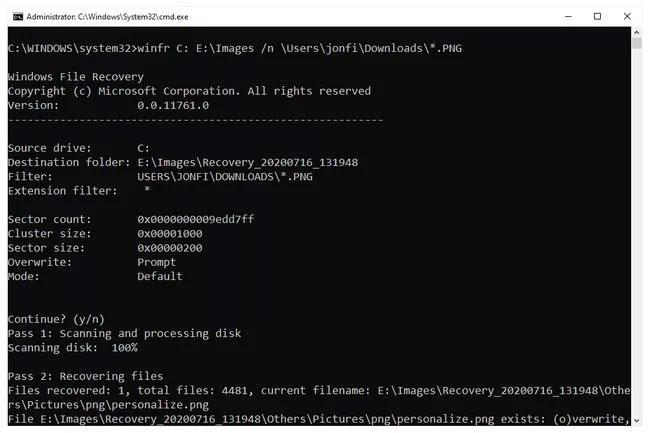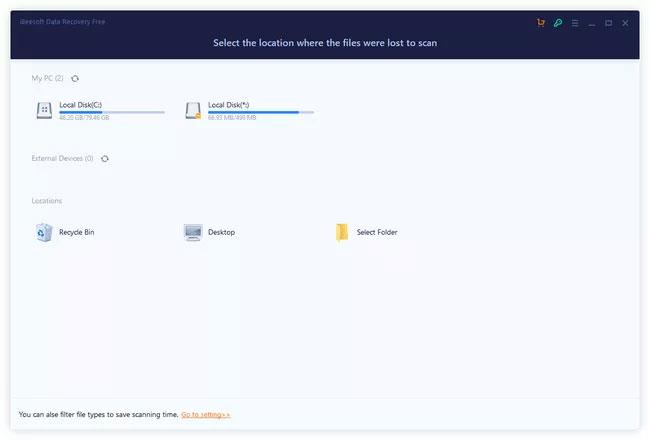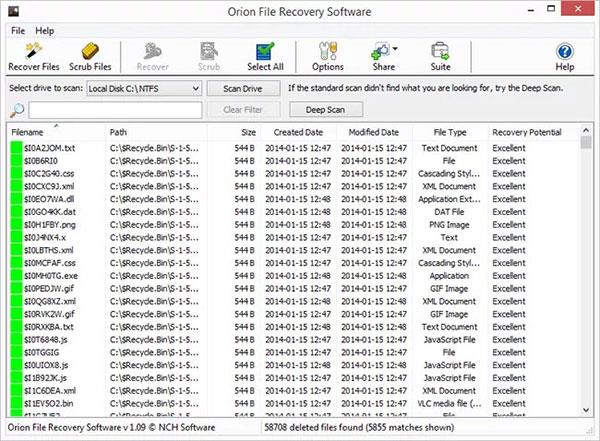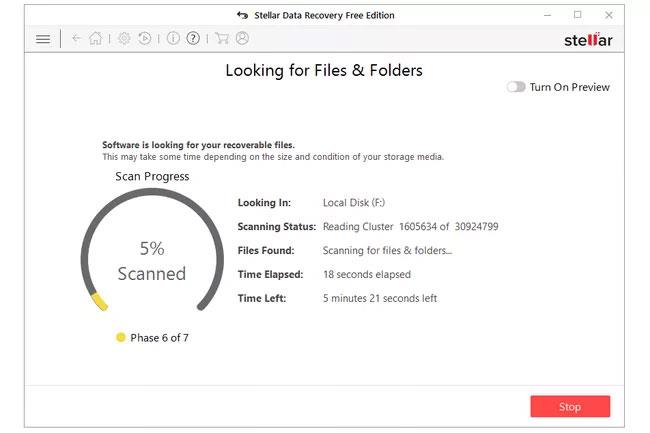Elvesztett egy értékes fájlt, amelynek újrakészítése több munkanapot vesz igénybe? Ne essen pánikba! A listán szereplő 21 legjobb ingyenes adat-helyreállító szoftver segítségével visszaszerezheti adatait, és még pénzt sem kell rájuk költenie.
1. Recuva adat-helyreállító szoftver
A Recuva egy helyreállítási eszköz, amelyet a Piriform Software for Windows hozott létre, ugyanaz a csapat, amely létrehozta a népszerű CCleaner számítógéptisztító alkalmazást. Büszkélkedhet azzal, hogy bármilyen típusú újraírható adathordozóról vissza tudja állítani az elveszett vagy törölt fájlokat.
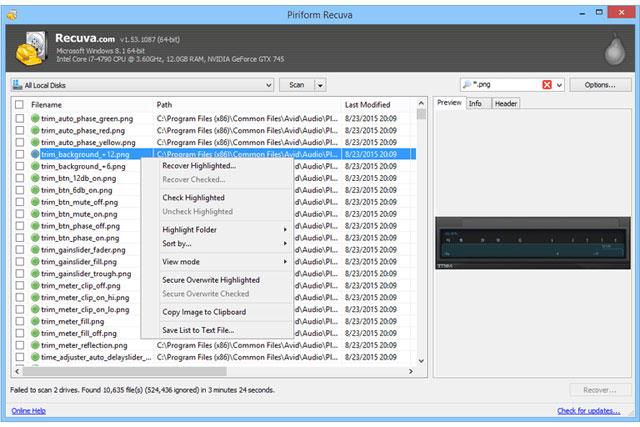
Az alábbi funkciók az ingyenes verzióban és a professzionális verzióban található funkciók kombinációi:
- Fájl-helyreállítás – A hivatalos webhelyen hirdetett módon bármilyen típusú fájlt helyreállíthat a Recuva segítségével bármilyen újraírható adathordozóról. Ide tartoznak a képek, dokumentumok és zenék olyan eszközökről, mint az USB-k, SD-kártyák, külső merevlemezek stb.
- Virtuális merevlemez-támogatás – A Professional kiadással lehetősége van adatok beolvasására és visszaállítására a virtuális merevlemezekről.
- Deep Scan – Nem találja meg, amit keres egy szokásos vizsgálattal? A mély vizsgálat opció részletesebb képet ad a meghajtóról, de tovább tart a vizsgálat.
- Biztonságos törlés – Ha azt szeretné, hogy a fájlok még a törlés után sem állíthatók vissza, használhatja a Recuva katonai szintű törlési technikáját az adatok biztonságos felülírására, így azok nem állíthatók vissza.
- Hordozhatóság – Az adatok helyreállításakor az utolsó dolog, amit tennie kell, az új szoftver telepítése, amely esetleg felülírhatja a fájlokat. A Recuva Portable USB-ről indítható, hogy visszaállítsa fájljait az elvesztés kockázata nélkül.
Bár az ingyenes verzió nem tartalmazza az összes funkciót, továbbra is hozzáférhet a Recuva kínálatának nagy részéhez.
2. Puran File Recovery adat-helyreállító szoftver
Előny
- 2 módot biztosít a törölt fájlok listájának megtekintéséhez
- Prootable verzióként való futtatás támogatása
- Ellenőrzi az NTFS és FAT12/16/32 fájlrendszereket
- Könnyen megállapítható, hogy a fájl jól visszaállítható-e vagy sem
Disszidál
- Csak otthoni használatra ingyenes, kereskedelmi vagy üzleti célokra nem
- 2016 óta nem frissítették
A Puran File Recovery egy ingyenes adat-helyreállító szoftver Windows operációs rendszerekhez, amely lehetővé teszi a felhasználók számára a törölt vagy elveszett fájlok és partíciók helyreállítását bármilyen adathordozóról, például merevlemezről, pendrive-ról, memóriakártyáról, mobiltelefonról, CD-ről, DVD-ről. Támogatja a formázott meghajtókról történő fájlok helyreállítását is. A felhasználói felület áttekinthető és könnyen érthető, így bárki, aki rendelkezik alapvető ismeretekkel az ilyen programok használatában, vagy még soha nem használta őket, megtanulhatja az adat-helyreállító program kezelését.
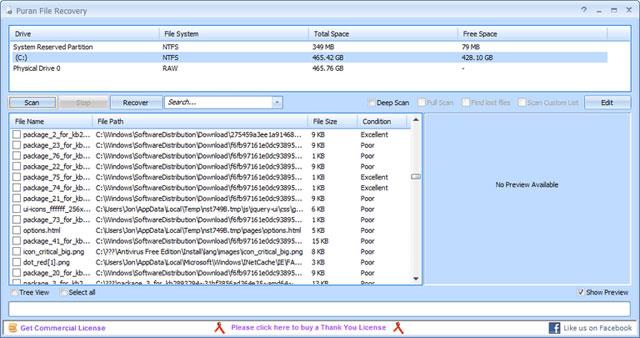
A Puran File Recovery legkiemelkedőbb tulajdonsága a felhasználóbarát. Egy ablakban tartalmazza az összes szolgáltatást, kivéve az egyéni keresési listát. A lapok vagy ablakok közötti váltás nélkül is bevizsgálhat, kereshet és visszaállíthat törölt fájlokat. Ez azoknak a kezdőknek megfelelő, akik egyszerű adat-helyreállítási megoldást szeretnének.
A Puran File Recovery rendelkezik egy kényelmes funkcióval, az Egyedi szkennelési listával, de ez csak mélyvizsgálatokhoz érhető el. Az Egyéni vizsgálati lista rugalmasságot biztosít bizonyos vizsgálni kívánt fájlkiterjesztések kiválasztásához. Például, ha tudja, hogy az elveszett fájl PSD-fájl, egyszerűen jelölje be a PSD melletti négyzetet, majd futtassa az Egyéni keresési lista funkciót a fájl helyreállításakor.
A fájlkiterjesztések kiválasztása azonban nem az egyetlen érdekes dolog az Egyéni keresési listában. Testreszabhatja a szkennelési listát új fájltípusokkal. Ha meg tudja mondani a Purannak, hogy egy bizonyos fájlformátum meghatározott bájtkészlettel kezdődik és végződik, és a méretét a fejlécben tárolja, akkor az eszköz képes lesz megtalálni ezeket a fájlokat a process. scanner segítségével.
Letöltés : Puran File Recovery
3. Disk Drill adat-helyreállító szoftver
Előny
- A könnyebb megtekintés érdekében rendezze a törölt fájlokat kategóriák szerint
- Lehetővé teszi az eredmények méret és/vagy dátum szerinti szűrését
- Támogatja a gyors és mély letapogatási módokat
- Számos különböző fájlrendszerrel működik
Disszidál
- Csak 500 MB adat helyreállítását teszi lehetővé
- HDD-re kell telepíteni (nem áll rendelkezésre hordozható verzió)
- A folyamat folytatása előtt nem láthatja, hogyan fog kinézni a helyreállítható fájl
A Disk Drill egy nagyszerű ingyenes adathelyreállító program, nem csak jellemzői miatt, hanem nagyon egyszerű kialakítása miatt is. A Disk Drill webhelye szerint képes visszaállítani az adatokat (akár 500 MB-ig) a legtöbb tárolóeszközről, például belső és külső merevlemezekről , USB-eszközökről, memóriakártyákról és iPod-okról.
A Disk Drill meg tudja tekinteni a képfájlok előnézetét, mielőtt visszaállítaná őket, leállíthatja a vizsgálatot, és később folytathatja, partíció-helyreállítást végezhet, biztonsági másolatot készíthet a teljes merevlemezekről, szűrheti a fájlokat dátum és méret szerint, gyors vizsgálatokat és teljes vizsgálatot futtathat, elmentheti az eredményeket, hogy könnyen importálhatók legyenek törölt fájlok visszaállítása. A Disk Drill Windows 10, 8, 7, Vista és XP rendszerrel, valamint macOS rendszerrel működik.
A Disk Drill kiemelkedő szolgáltatásai a következők:
- Segít helyreállítani az elveszett fájlokat a formázott vagy leválaszthatatlan partíciókról.
- A Disk Drill képes átvizsgálni a merevlemezeket, a törölt vagy elveszett partíciókat. A külső memóriaeszközök, például a flash meghajtók (USB) és az SD-kártyák szintén futtathatók a Disk Drillen keresztül az adatok beolvasásához és helyreállításához.
- A Disk Drill a sérült merevlemezekről is képes adatokat kérni.
- A Disk Drill különféle szkennelési lehetőségeket és szkennelési lehetőségeket tud végrehajtani. Ami a szkennelési lehetőségeket illeti, gyors és mély vizsgálat végezhető az elveszett, törölt, sérült vagy problémás fájlok keresésére.
- A fájltípus szerinti rendezés és szkennelés a Disk Drill segítségével is elvégezhető.
A Disk Drill segítségével biztonságosan visszaállíthatja a törölt vagy elveszett fájlokat a számítógépén. A Disk Drillt három számítógépen tesztelték: Windows 10, Windows 7 és MacBook Pro. Ha szoftvert futtat a számítógépen, a rendszer továbbra is normálisan működik, anélkül, hogy kárt okozna nekik vagy a merevlemez adatainak.
4. SoftPerfect File Recovery adat-helyreállító szoftver
A SoftPerfect File Recovery egy ingyenes és egyszerű eszköz a fájlok helyreállítására és a véletlenül törölt adatok megmentésére merevlemezekről, USB flash meghajtókról, CF és SD kártyákról és egyéb adathordozókról. Támogatja az olyan népszerű fájlrendszereket, mint a FAT12, FAT16, FAT32, NTFS és NTFS5 tömörítési és titkosítási funkciókkal.

Az alkalmazás felülete szabványos kialakításon alapul. Kezdje azzal, hogy kiválasztja azt a helyi partíciót, ahol a törölt adatokat keresni kívánja. Megkérheti az eszközt, hogy keresse meg az összes elérhető fájlt, vagy adjon meg egy adott címet és kiterjesztést.
Ha olyan programot keres, amely helyreállítja a fájlokat és visszaállítja azokat eredeti állapotukba, a SoftPerfect File Recovery egy megfelelő ingyenes megoldás. Ezzel a fájl-helyreállító alkalmazással gyorsan átvizsgálhatja a Windows rendszerre formázott merevlemezeket (például FAT32 vagy NTFS), és visszaállíthatja őket eredeti vagy tetszőleges helyre. A SoftPerfect File Recovery felhasználói felülete nagyon egyszerű, és csak néhány különböző funkciót tartalmaz: Pontosabban a szkennelést és a helyreállítást.
Ha néhány fontos fájl eltűnik, és nem találja őket a kukában, ne essen pánikba. Próbálja ki a SoftPerfect File Recovery segédprogramot. Nagyon könnyen használható. Csak töltse le a File Recovery alkalmazást egy USB flash meghajtóra vagy más meghajtóra, és ne másoljon vagy töltsön le semmit arra a meghajtóra, ahol a fájl elveszett. Ezután futtassa a File Recovery .exe fájlt, keresse meg a hiányzó fájlokat az előző helyen, és nézze meg, hogy segíthet-e visszaállítani a törölt fájlokat.
Letöltés : SoftPerfect File Recovery
5. EaseUS Data Recovery Wizard helyreállítási szoftver
Az EaseUS Data Recovery Wizard egy kiváló fájlhelyreállító program. Nagyon egyszerűen, néhány kattintással visszaállítja a fájlokat. Az EaseUS Data Recovery Wizard felhasználói felülete nagyon hasonlít a Windows Intézőhöz. Ez az eszköz helyreállítja a fájlokat a merevlemezekről, optikai meghajtókról, memóriakártyákról, iOS-eszközökről és minden más olyan eszközről, amelyet a Windows tárolóeszköznek tekint. Ezenkívül a partíciókat is visszaállítja.
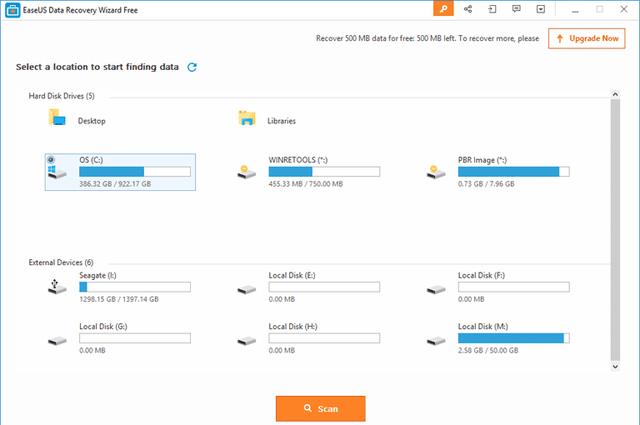
A Data Recovery Wizard összesen csak 500 MB adatot tud visszaállítani, ha többet szeretne, díjat kell fizetnie. Az Adat-helyreállítás varázsló támogatja a Mac és a Windows 10, 8, 7, Vista, XP operációs rendszereket, valamint a Windows Server 2012-t , 2008-at és 2003-at. Adatokat állít vissza belső és külső merevlemezekről, valamint USB-eszközökről, memóriakártyákról, iOS-eszközökről, zenelejátszók és hasonló eszközök.
Az EaseUS Data Recovery Wizard program számos szolgáltatást kínál:
- A támogatott operációs rendszerek közé tartozik a macOS 12–10.9; Windows 11, 10, 8 és 7; és Windows Server 2022, 2019, 2016, 2012, 2008 és 2003.
- A törölt fájlok között böngészhet útvonal szerint, akárcsak a Windows Intézőben, valamint fájltípus vagy év és hónap szerint, amikor az adatokat törölték.
- A vizsgálat eredményeiről biztonsági másolatot készíthet, majd a jövőben újra megnyithatja, így később visszaállíthatja a törölt fájlokat anélkül, hogy újra be kellene vizsgálnia a teljes meghajtót.
- Az EaseUS Data Recovery Wizard által talált törölt fájlok nevük, dátumuk és fájltípusuk szerint rendezhetők
- Bár a mély vizsgálat hosszabb időt vesz igénybe, mint egy gyors és rendszeres vizsgálat, alaposabban megvizsgálhatja a meghajtót.
- A keresőeszköz lehetővé teszi, hogy a keresési eredmények között keressen a fájl neve vagy kiterjesztése alapján
- A Windows-felhasználók nem csak a Windows fájlrendszerről, hanem a Mac HFS+ fájlrendszerével formázott meghajtókról is helyreállíthatnak fájlokat. Az összes támogatott fájlrendszer megtalálható a letöltési oldalon
Előny
- A program használata nem nehéz (nincs zavaró beállítások vagy képernyők).
- Megtekintheti a fájlokat a visszaállítás előtt.
- Egyszerre több fájl is visszaállítható.
Disszidál
- Csak 2 GB adatot lehet ingyenesen visszaállítani.
Letöltés : EaseUS Data Recovery Wizard
6. Wise Data Recovery szoftver
A Wise Data Recovery az egyik legjobb lehetőség, amelyet bárhol találhat, ha adatokat, fényképeket és fájlokat szeretne visszaállítani anélkül, hogy további szoftverekért kellene fizetnie, és a képességei megnövekednek.
Ez papíron remekül hangzik, különösen azok számára, akik nem akarnak készpénzt költeni, de az ingyenes fotó- és adat-helyreállító szoftverek piaca rendkívül forró, és rengeteg a versenyző. a funkciók széles skálájával együtt.
Ez a szoftver lehetővé teszi a törölt fájlok ingyenes helyreállítását, és segíthet a merevlemez meghibásodása vagy újraformázása utáni fájlok helyreállításában. A Windows-verzió mellett a Wise Data Recovery Mac-hez is rendelkezik opciókkal. Kompatibilis az M1, M2 és T2 chipeket támogató Mac számítógépekkel, de az ingyenes verzió legfeljebb 1 GB adat helyreállítását teszi lehetővé, nem olyan nagyvonalúan, mint a Windows verziók esetében.
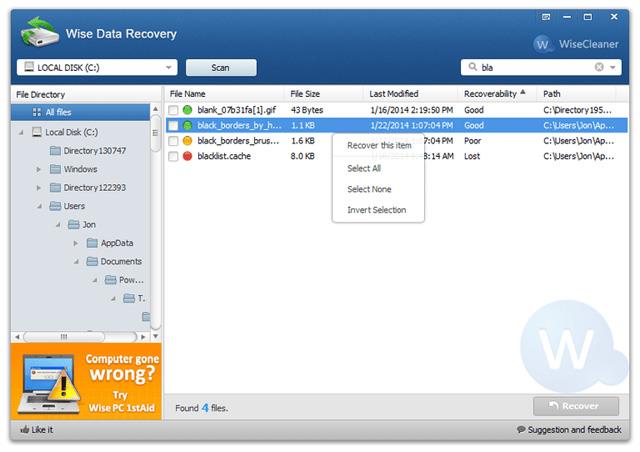
A Wise Data Recovery ingyenes verziója az egyik legbőkezűbb ingyenes fénykép-helyreállítási lehetőség. 2 GB-os helyreállítási korlátja jobb, mint a legtöbb ingyenes versenytársé, és az ingyenes letöltést számos rendszeren használhatja időkorlátozás nélkül.
Lenyűgöző módon a Wise Data Recovery funkciókészlete gyakorlatilag azonos marad minden termékszinten, így ha úgy dönt, hogy fizet a termékért, más területeken is előnyökhöz juthat.
Előny
- Ingyenesen visszaállíthatja a nemrég törölt fájlokat
- A legtöbb fájltípussal és Windows fájlrendszerrel működik
Disszidál
- A Pro előfizetés egy kicsit drága
- Az ExFAT fájlrendszer nem támogatott Mac felhasználók számára
Letöltés : Wise Data Recovery
7. Helyreállítási adat-helyreállító szoftver
A Restoration egy rendkívül könnyű, hordozható és könnyen használható ingyenes adathelyreállító program Windowshoz. Bár a Restoration nem tartalmaz néhány olyan funkciót, amelyek megtalálhatók a cikkben áttekintett más fájl-helyreállító szoftverekben, néhány egyedi funkciót is tartalmaz, amelyeket hasznosnak találhat.
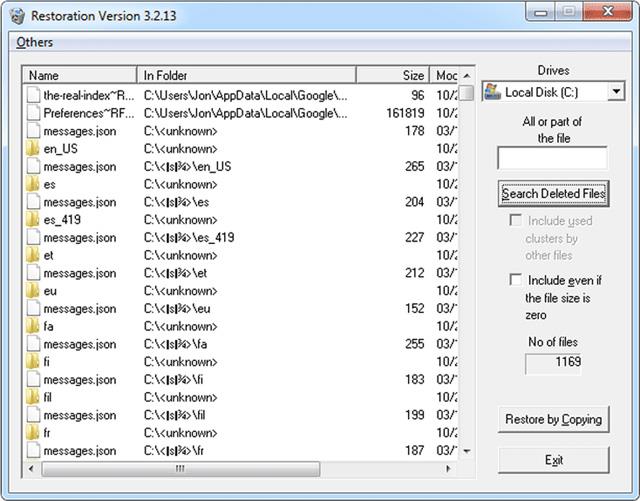
Állítólag a visszaállítás Windows 95-ről Windows XP-re fut, de működik a Windows 7-ben is. A fájlok visszaállíthatók az NTFS és FAT formátumú meghajtókról, amelyek ma a két legnépszerűbb fájlrendszer. A szkennelési eredményeket fájlnév, módosítási dátum, méret és mappa szerint rendezheti. A keresőeszköz lehetővé teszi a törölt fájlok közötti keresést egy adott fájlnév vagy kiterjesztés megtalálásához. A helyreállítás opcionálisan üres fájlokat is kereshet. Az Egyebek menüben válassza a Teljes törlés lehetőséget a véletlenszerű adatok és a Write Zero adattisztítási módszerek alkalmazásához az összes fájl végleges törléséhez a keresési eredmények között.
Alapvető fontosságú, hogy ne írja felül a helyreállítani kívánt fájlokat, ezért fontos, hogy a törölt fájlokat tartalmazó merevlemeztől eltérő merevlemezről egy programot használjon. Szerencsére a Restoration teljesen hordozható, vagyis futtathatja USB-eszközről, hajlékonylemezről vagy bármely más eszközről, amelyen éppen dolgozik.
A visszaállítás csak egyes fájlok visszaállítását teszi lehetővé. Ez azt jelenti, hogy nem böngészhet a keresési eredmények között a törölt adatok teljes mappájának helyreállításához. Ehelyett visszaállíthat egy vagy több fájlt egyszerre.
Előny
- Nagyon könnyen használható
- Hordozható program
- Az eredmények rendezésének többféle módja
- Kereshet üres törölt fájlok között
- Lehetővé teszi a törölt adatok felülírását
Disszidál
- Támogatja a Windows XP-t (hivatalosan, de még mindig működik néhány újabb operációs rendszeren)
- Nem lehet egyszerre teljes mappát visszaállítani, csak egyes fájlokat
- Nem jelzi, hogy a fájl mennyire helyreállítható a visszaállítás előtt
Letöltés : Restaurálás
8. FreeUndelete adat-helyreállító szoftver
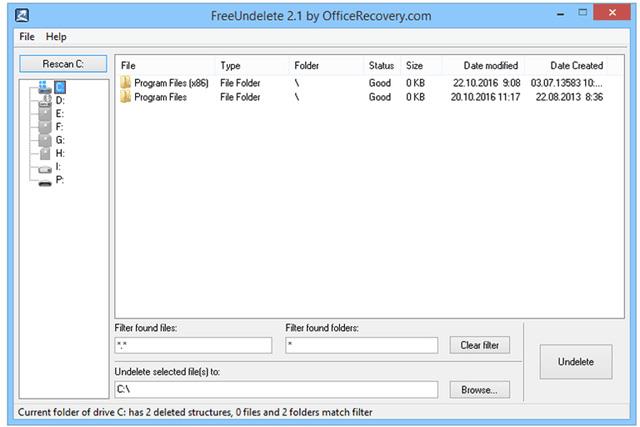
Maga a FreeUndelete név mindent elmond. Ez egy ingyenes adat-helyreállító szoftver, nagyon hasonlít a listán szereplő többi helyreállítási segédprogramhoz. A FreeUndelete legnagyobb előnye a könnyen használható felület és a "mappa lefúrása" funkció (ami azt jelenti, hogy a helyreállításra rendelkezésre álló fájlok nem jelennek meg egy nagy, kezelhetetlen listában). Visszaállítja a fájlokat merevlemezekről, memóriakártyákról és más hasonlókról. a számítógépben lévő vagy a számítógéphez csatlakoztatott tárolóeszközöket. A FreeUndelete Windows 10, 8, 7, Vista és XP rendszeren működik. A támogatott fájlrendszerek közé tartozik az NTFS 1.0, NTFS 2.0, FAT12, FAT16 és FAT32
Meg kell jegyezni, hogy a FreeUndelete csak személyes használatra ingyenes. A fejlesztő nem számít fel díjat, így közvetlenül letöltheti és használhatja a program egy teljesen működőképes másolatát. A program nem telepít vele együtt semmilyen spyware-t vagy adware-t. A FreeUndelete nem árasztja el a felhasználók képernyőjét felugró hirdetésekkel, és nem kényszeríti a felhasználókat levelezőlistákra való feliratkozásra.
Felhívjuk figyelmét, hogy az üzleti környezetben való használathoz vásárlás szükséges. A regisztrált üzleti felhasználók garantált ügyfélszolgálatot kapnak. Egyéni felhasználók számára az ügyfélszolgálat nem garantált, és a támogató személyzet leterheltségétől függ.
Előny
- Számos tárolóeszközről tud fájlokat helyreállítani
- A felhasználói felület egyszerű és nem nehéz megérteni
- Van egy hordozható lehetőség
- Hasznos szűrési és rendezési lehetőségek
- Egyszerre teljes mappák, valamint egy vagy több fájl visszaállítása
- Tudja, mennyire sikeres a visszaállítási folyamat, mielőtt elkezdené
Disszidál
- Csak otthoni felhasználók számára működik, üzleti vagy kereskedelmi használatra nem
Letöltés : FreeUndelete
9. ADRC Data Recovery Tools adat-helyreállító szoftver
Az ADRC Data Recovery Tools barkács-helyreállító eszközök gyűjteményét tartalmazza, amelyek sokféle meghajtót és fájlrendszert támogatnak.
A szoftver rendkívül egyszerű grafikus felhasználói felületet tartalmaz a kezdő felhasználók számára. A szoftver minimális bonyolultsággal hajt végre fontos helyreállítási funkciókat. Teljes ellenőrzést biztosít a fájlok helyreállításához, a lemezkép biztonsági mentéséhez, a biztonsági mentési kép visszaállításához, a merevlemezről hibás szektorokkal rendelkező fájlok másolásához, a meghajtó klónozásához, a biztonsági mentéshez, a rendszerindítási paraméterek szerkesztéséhez és visszaállításához.
Az eszköz teljesen ingyenes! Az eszköz nem telepít semmilyen kémprogramot vagy reklámprogramot. Nem kínál felugró hirdetéseket, és nem kényszerít semmilyen formában a levelezőlistákra való feliratkozásra.
Az ADRC Data Recovery Tools biztonsági másolatot készít és visszaállítja a merevlemez-meghajtók képeit, valamint bármilyen cserélhető adathordozót. Egyetlen kattintással biztonsági másolatot készít és visszaállítja a teljes meghajtót. Elterjedt alkalmazás az interneten történő átvitelhez hajlékonylemez-kép létrehozása, majd a kép letöltése, amelyet visszaírhat a hajlékonylemezre. A felhasználók biztonsági mentést is készíthetnek a lemezképekről a biztonság érdekében. Ideális módja az operációs rendszer összes fájljának, adatának és programjának biztonsági mentésének.

A programot kompaktra tervezték. Valójában a teljes program 130 kb alatti, és bárhová felragaszthatod (például floppy lemezre), és onnan futtathatod a programot.
Letöltés : ADRC Data Recovery Tools
10. CD Recovery Toolbox adat-helyreállító szoftver
A CD Recovery Toolbox egy teljesen ingyenes és nagyon egyedi fájlhelyreállító szoftver. Úgy tervezték, hogy helyreállítsa a sérült optikai meghajtókról, CD-ről, DVD-ről, Blu-Ray-ről, HD DVD-ről stb. származó fájlokat. A kiadó szerint a CD Recovery Toolbox segít a felhasználóknak a fájlok visszaállításában a lemezekről.
A CD Recovery Toolbox segítségével helyreállíthatja a lemez mechanikai sérülése (karcolások, forgácsok, piszkos foltok a felületen) vagy helytelen felvétel miatt elveszett információkat. A program képes helyreállítani az elveszettnek tekintett adatokat. Az eszköz minden CD-t és DVD-t megvizsgál, és megkeresi az ott található fájlokat vagy mappákat.
Ne feledje azonban, hogy a lemezen lehetnek olyan információk, amelyeket nem lehet visszaállítani. Nem minden fájl és mappa található – ez a sérülés mértékétől és helyétől függ. Ezért az eszköz csak a lehető legnagyobb mennyiségű információt találja meg. Ezután megjeleníti az összes helyreállítható fájl és mappa listáját. Mostantól a felhasználók kiválaszthatják a visszaállítandó fájlokat és mappákat. Ezeket a konkrét objektumokat a rendszer visszaállítja, míg a többit figyelmen kívül hagyja.
A program visszaállítja a maximális mennyiségű információt a sérült fájlokban. Ez jelentősen csökkenti az adatvesztés kockázatát. A program jellemzői a következők:
- Információk helyreállítása bármilyen CD-ről és DVD-ről
- 4 GB-nál nagyobb fájlok helyreállítása
- Érzékeli annak lehetőségét, hogy a merevlemezen nincs szabad hely a helyreállított fájlok tárolására
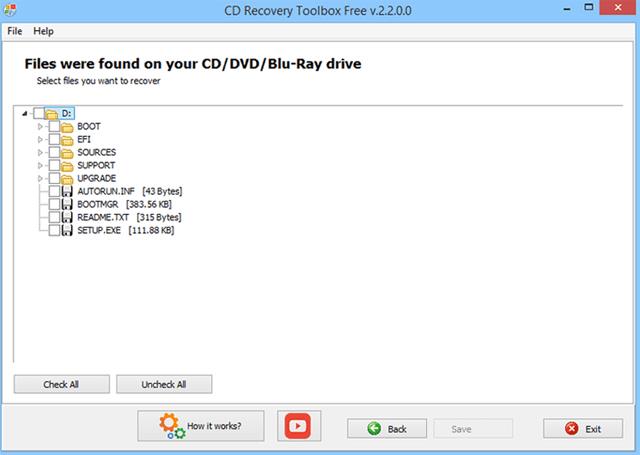
Az eszköz nemcsak az adat-helyreállítási funkciók teljes készletével rendelkezik, hanem felhasználóbarát és kényelmes is. A program felülete lépésről lépésre varázslóként van kialakítva, ahol a felhasználónak a varázsló minden oldalán egy műveletet kell végrehajtania. A varázsló nagyon egyszerűvé és kényelmessé teszi az eszköz használatát még a kezdők számára is.
A tény az, hogy szinte minden számítógép-felhasználónak szüksége van egy eszközre a CD-k és DVD-lemezek információinak helyreállításához, ehhez nem fér kétség. Mint tudják, ezek az adathordozók ma már széles körben elérhetőek. Meglehetősen erősek, sokoldalúak, tartósak és ami fontos, olcsók. A probléma az, hogy nem túl megbízhatóak.
Ez a szoftver nem képes visszaállítani a fájlokat a merevlemezekről vagy a cserélhető adathordozó-illesztőprogramokról. A CD Recovery Toolbox Windows 10, 8, 7, Vista, XP, Server 2003, 2000, NT, ME és 98 rendszereken működik.
Letöltés : CD helyreállítási eszköztár
11. UndeleteMyFiles Pro adat-helyreállító szoftver
Az UndeleteMyFiles Pro egy professzionális eszköz, amely segít a felhasználóknak visszaállítani a törölt fájlokat. Merevlemezről, USB flash meghajtóról, CF és SD kártyáról, valamint egyéb tárolóeszközökről törölt fájlokkal működik.
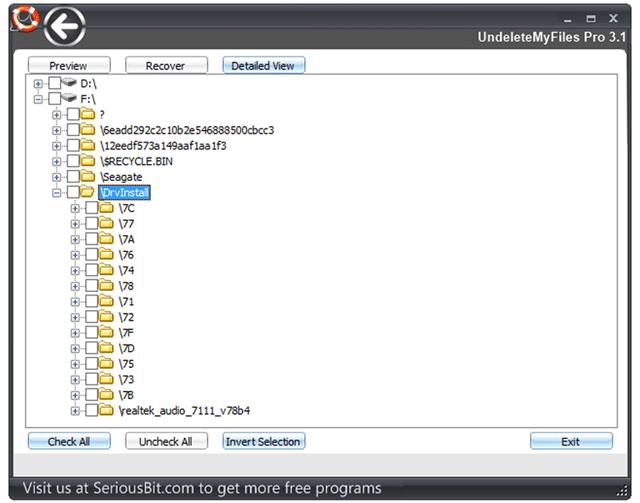
A funkciók mindegyike nagyon egyszerű, de rendkívül hasznos. A Mail Rescue funkció visszaállítja a törölt fájlokat az e-mail mappákból. A Media Recover segít a médiafájlok visszaállításában, a File Recover pedig ugyanezt teszi más általános és rendszerfájloknál. Vannak speciális lehetőségek, mint például a fájlkeresés törlése, a vészhelyzeti fájl és a lemezkép törlése. A törölt fájlok keresése lehetővé teszi a felhasználók számára, hogy megtekintsék a fájlokat, mielőtt visszaállítanák azokat.
Az UndeleteMyFiles Pro egyetlen fájlt és egy teljes mappát is vissza tud állítani. A fájltörlő eszközök további biztonságot nyújtanak azáltal, hogy véglegesen törlik a fájlokat a számítógépről. A sürgősségi lemezképek lehetővé teszik a felhasználók számára, hogy minden adatot elmentsenek egy adott meghajtóra, majd visszanyerjék az elveszett adatokat anélkül, hogy félnének attól, hogy a meglévő adatokat az elveszett adatokkal felülírják. A program kezelőfelülete nagyon egyszerű, és a törölt fájlok kétlépéses folyamatban állíthatók vissza, ami tovább növeli a program egyszerűségét.
Letöltés : UndeleteMyFiles Pro
12. MiniTool Power Data Recovery adat-helyreállító szoftver
A listán szereplő adat-helyreállító szoftvertől eltérően a Power Data Recovery programot telepíteni kell a számítógépre. Ez nem a legjobb módszer, mert a telepítés felülírhatja a törölt fájlokat, és nehéz lehet helyreállítani. A Power Data Recovery másik hátránya, hogy a felhasználók csak 1 GB adatot tudnak lekérni az ingyenes verzióval.
Ez a program azonban gyorsan megtalálja a törölt fájlokat, és helyreállíthatja a fájlokat a belső meghajtókról és az USB-eszközökről egyaránt. Ezenkívül a Power Data Recovery lehetővé teszi a törölt adatok közötti keresést, több mappa vagy fájl egyidejű helyreállítását, a törölt fájlok listájának TXT-fájlba exportálását, valamint a fájlok név, kiterjesztés, méret és dátum szerinti szűrését. A Power Data Recovery a Windows 10, 8, 7, Vista, XP, 2000 és Windows Server 2008/2003 rendszerben működik.
Letöltés : MiniTool Power Data Recovery
13. BPlan Data Recovery szoftver
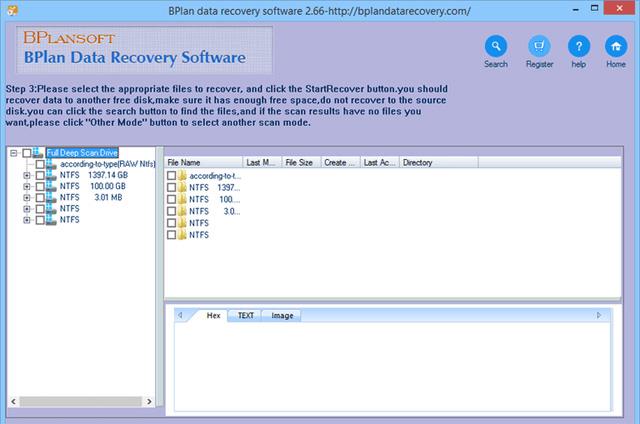
A BPlan Data Recovery egy fájlhelyreállító program, mint a listán szereplő többi program. A "megjelenése" nem úgy néz ki, mint a szoftver, de számos különféle típusú adatot képes lekérni, például képeket, dokumentumokat, videókat és más típusú fájlokat. A BPlan Data Recovery Windows 10, 8, 7, Vista és XP operációs rendszerekkel működik.
Letöltés : BPlan Data Recovery
14. PhotoRec adat-helyreállító szoftver
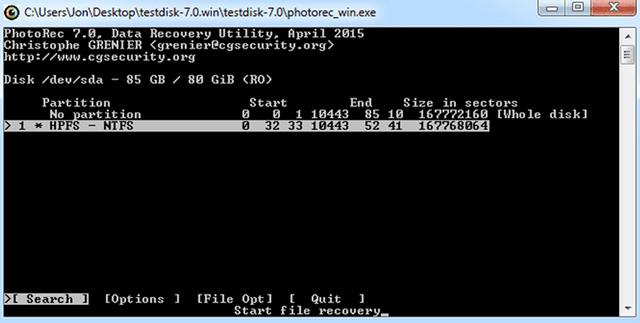
Ezt az ingyenes PhotoRec fájlhelyreállító eszközt kissé nehéz használni, mert a parancssori felület korlátozza, és a helyreállítási folyamat sok lépésből áll. A PhotoRec képes helyreállítani a fájlokat a merevlemezekről, optikai meghajtókról, memóriakártyákról és a számítógép bármely tárolóeszközéről. A PhotoRec támogatja a Windows 7, Vista, XP, Server 2008, 2003, 2000, NT, ME, 98 és 95, valamint a macOS és Linux operációs rendszereket.
Megjegyzés: A PhotoRec a TestDisk szoftver része, de futtatásához megnyithat egy „photorec_win” nevű fájlt (Windows rendszeren).
15. iBoysoft Data Recovery Ingyenes adat-helyreállító szoftver
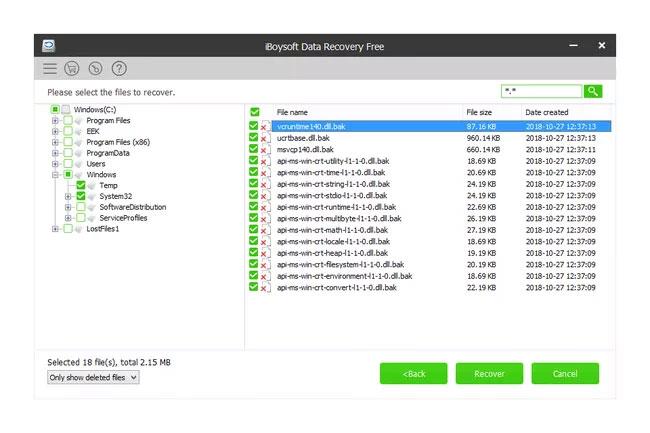
iBoysoft Data Recovery ingyenes
Egy másik ingyenes adat-helyreállító program is elérhető az iBoysofttól. Ez a program erősen korlátozott, mivel csak 1 GB adatot tud helyreállítani, de ha csak néhány fájlt, vagy akár egy videót vagy zenei gyűjteményt kell helyreállítania, az 1 GB-os korlát nem jelent problémát.
Az iBoysoft Data Recovery Free úgy indul, hogy kiválasztja a merevlemezt a vizsgálathoz, majd megjeleníti az összes törölt fájlt a szokásos mappastruktúrában, ahogy fentebb is látható. Az Intézőhöz hasonlóan böngészhet közöttük, és egyszerűen kiválaszthatja a visszaállítani kívánt fájlokat.
A kiterjesztés szerinti szűrés és a fájlnév szerinti keresés mellett a helyreállítás előtt csak megtekintheti a fájl előnézetét, de csak akkor, ha az 5 MB-nál kisebb.
Amikor kilép az eredmények képernyőről, lehetősége van az eredményeket egy SR-fájlba menteni, amelyet később újra megnyithat az iBoysoft Data Recovery Free alkalmazásban, hogy feloldja a törölt fájlok ugyanazt a listáját. Ez nagyszerű, mert nem kell újra beolvasnia a meghajtót az eredmények szűrésének folytatásához.
Ez a program Windows 11, 10, 8, 7, Vista és XP rendszeren működik. Mac számítógépekhez (10, 9+) is elérhető.
Előny
- Gyors telepítés
- Tömör varázsló a fájlok visszaállításához
- Rendkívül minimális dizájn
- Lehetővé teszi a fájlok visszaállítását bármely kiválasztott mappába
- Támogatja a gyors és mély letapogatási módokat
- A szkennelési eredmények SR fájlba menthetők
Disszidál
- Korlátozza az adat-helyreállítást 1 GB-ra
- Meghajtóra kell telepíteni (nincs hordozható opció)
- Nem jeleníti meg a fájl állapotát a visszaállítás előtt
Letöltés : iBoysoft Data Recovery ingyenes
16. Glarysoft File Recovery Ingyenes adat-helyreállító szoftver
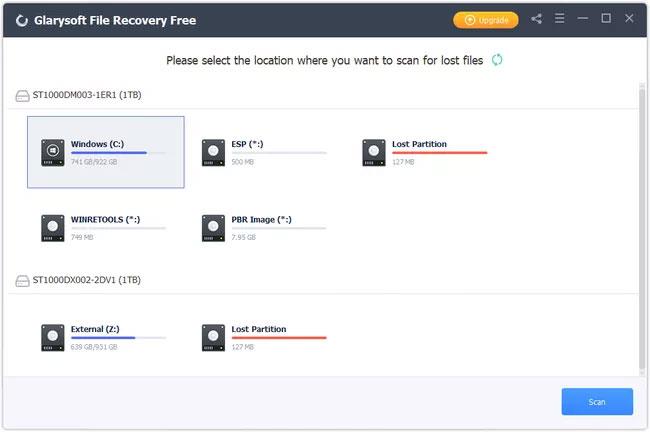
A Glarysoft File Recovery Free egy felhasználóbarát fájlhelyreállító program. A Glarysoft File Recovery Free nem rendelkezik rengeteg lehetőséggel, és nem is hasonlítható össze a listán szereplő magasabb rangú opciókkal, de jól működik és könnyen használható.
Válasszon ki egy meghajtót, keresse meg a törölt fájlokat, majd válassza ki a visszaállítani kívánt fájlokat. Még akkor is helyreállíthat mindent, amikor a vizsgálat még fut, ami nagyszerű, mert nem kell időt vesztegetnie a várakozással. A szkennelési szünet funkció is támogatott.
Szűrhet fájltípus, törlési idő, méret és kulcsszavak szerint. Van egy beállítás, amellyel kiválaszthatja, hogy melyik fájlkiterjesztés melyik kategóriába tartozik, például biztosíthatja, hogy az MP4 videóként szerepeljen; Saját beállításokat is megadhat.
A Glarysoft File Recovery Free FAT, NTFS és EFS fájlrendszerekkel működik.
Előny
- A törölt fájlok listájának megtekintése nagyon egyszerű és felhasználóbarát
- Visszaállítás bármely kívánt mappába
Disszidál
- Nem használható hordozható formában, ezért telepítenie kell
- A telepítő megpróbál egy ettől eltérő programot telepíteni
- Nem jeleníti meg a fájl-helyreállítási arányt
Letöltés: Glarysoft File Recovery ingyenes
17. iCare Data Recovery Ingyenes adat-helyreállító szoftver
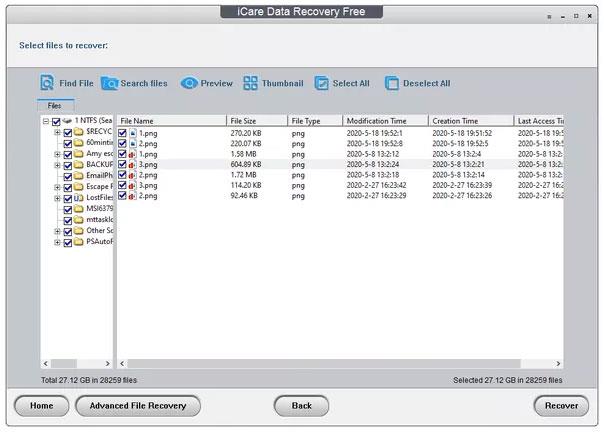
Az iCare Data Recovery Free két szkennelési lehetőséget kínál, így választhat egy gyorsabb vizsgálat közül, amely nem biztos, hogy mindent elkap, vagy egy mély vizsgálat között, amely hosszabb ideig tart, de valószínűleg sok törölt fájlt talál.
A program egyik legjobb tulajdonsága a szöveg- és képfájlok előnézetének lehetősége. Még a törölt mappák között is böngészhet miniatűr nézetben, hogy gyorsan megtudja, mely fájlokat szeretné visszaállítani. Több száz fájltípus támogatott, így valószínű, hogy az iCare Data Recovery Free mindent vissza tud állítani, amit törölt.
A Windows felhasználók letölthetik ezt a programot hordozható eszközként vagy normál, telepíthető programként. Az iCare Data Recovery Free a Windows 11, 10, 8 és 7 operációs rendszerekkel működik.
Előny
- Hordozható változat elérhető
- Lehetővé teszi a fájlok előnézetének megtekintését
- Keresés a találati listában
- Számos fájltípust támogat
Disszidál
- Nem néz ki túl modernnek
- A vizsgálatot nem lehet szüneteltetni és később folytatni
- Csak Windowson fut
Letöltés : iCare Data Recovery ingyenes
18. Windows File Recovery adat-helyreállító szoftver
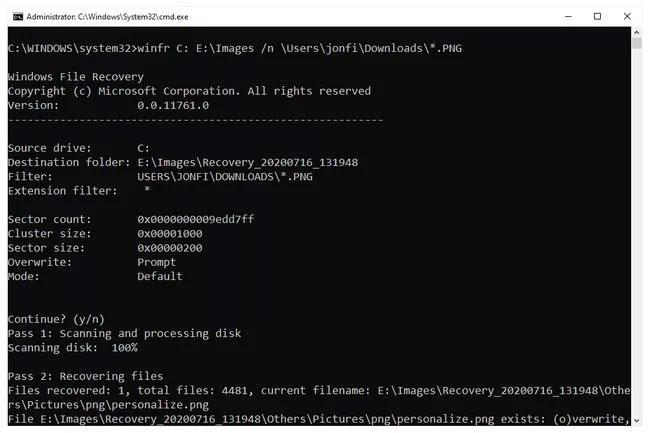
Előny
- A Microsoft által jóváhagyott módszer.
- Működik belső merevlemezekkel és külső tárolóeszközökkel, beleértve az SD-kártyákat is.
- Rengeteg lehetőség.
Disszidál
- Windows 11 vagy 10 szükséges hozzá.
- Parancssorban működik.
- Vissza kell állítani egy másik meghajtóra.
Még a Microsoftnak is van adat-helyreállítási eszköze, de nem olyan egyszerű a használata, mint a legtöbb más program. Ez az eszköz a parancssorban fut, így mindent be kell gépelnie, amit tenni szeretne. Használata azonban továbbra is meglehetősen egyszerű.
A fájlok ilyen módon történő helyreállításához töltse le és telepítse a Windows File Recovery alkalmazást, majd a megnyitásához keresse meg a Start menüben. Amint fent látható a képernyőn, beírhat egy ehhez hasonló parancsot a PNG-képek visszaállításához a C meghajtó Letöltések mappájából , és átmásolhatja őket az E: meghajtó Képek mappájába.
winfr C: E:\Images /n \Users\jonfi\Downloads\*PNG
Mivel ez egy kicsit többet jelent, mint egy szabványos alkalmazás használata, ahol csak a gombokra és a menükre kell mutatni és kattintani, további információkért és egyéb példákért tekintse meg a Microsoft súgóoldalát. Ez az oldal elmagyarázza, hogyan állíthat vissza egyetlen fájlt vagy több fájltípust egyszerre, hogyan kell helyettesítő karaktereket használni stb.
Csak Windows 10 és Windows 11 felhasználók tölthetik le ezt az eszközt.
Letöltés: Windows fájl-helyreállítás
19. iBeesoft Data Recovery Ingyenes adat-helyreállító szoftver
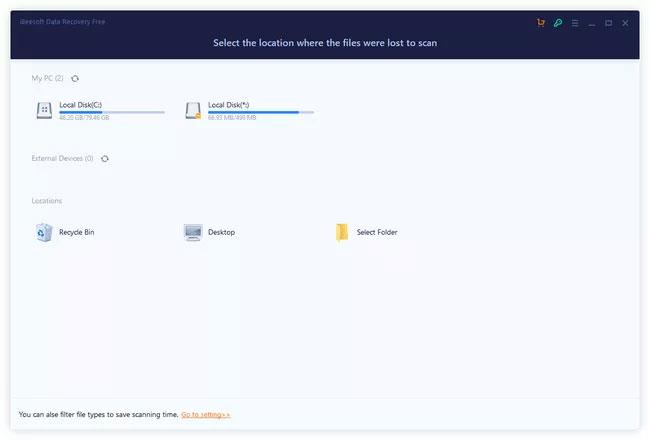
Előny
- Kezdő felhasználóknak kiváló.
- Fájlok előnézete 100 MB-ig.
- Támogatás szüneteltetése/folytatása.
- Azonnali keresés.
- Keresés kategória szerint (például csak archívumok vagy dokumentumok).
Disszidál
- Csak legfeljebb 2 GB adat-helyreállítás ingyenes.
- Nincsenek speciális keresési lehetőségek.
- A merevlemezre kell telepíteni (nincs hordozható verzió).
- Ne állítsa vissza az eredeti könyvtárat; kézzel kell kiválasztani.
A listán szereplő más alkalmazásokhoz hasonlóan ez az eszköz teljesen ingyenesen használható, de csak 2 GB adat helyreállítására korlátozódik. Ha nagy videofájlt vagy sok adatot kell helyreállítania, válasszon másik eszközt, vagy fizessen a teljes verzióért.
Az iBeesoft fájlhelyreállító programja nagyon könnyen használható. Maga a program reklámmentes és könnyen érthető. A kezdőképernyőn kiválaszthatja a merevlemezt vagy mappát a fájlok visszaállításához, vagy kiválaszthatja az Asztal vagy a Lomtár lehetőséget.
A webhely azt állítja, hogy több mint ezer fájltípust támogat, így valószínűleg lefedi az összes olyan általános fájlt, amelyet vissza kell állítani. Az iBeesoft Data Recovery Free a szokásos merevlemezeken kívül sokféle eszközről is vissza tudja állítani a törölt fájlokat, beleértve a kamerákat, memóriakártyákat és zenelejátszókat.
Nagyra értékelhető plusz az azonnali keresőeszköz, az oszlopfejlécek rendezésével megtalálhatja a legnagyobb törölt fájlokat és csoportos fájltípusokat (például az összes MP4 listázása egymás mellett), a beállításokkal pedig megadhatja, hogy mit keressen, de nem mindent (pl. Archívumok , Képek, Videó, Hang ).
Ezt a programot tesztelték az adatok helyreállítására a Windows 11 rendszerben, és a hirdetett módon működik. Az iBeesoft Data Recovery Free Windows 10, 8 és 7 rendszeren is fut.
Letöltés: iBeesoft Data Recovery ingyenes
20. Orion File Recovery Software adat-helyreállító szoftver
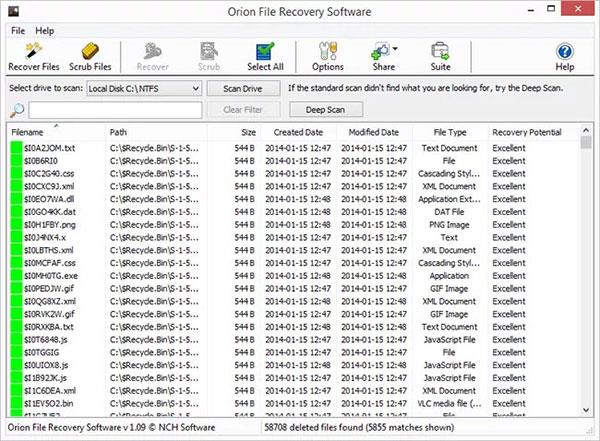
Az Orion File Recovery Software egy egyszerű alkalmazás, amely végrehajtja az esetleg eltévedt vagy törölt fájlok helyreállítását.
Az Orion File Recovery Software egyik olyan szolgáltatása felhasználóbaráttá teszi, hogy minden alkalommal, amikor megnyitja a programot, elindít egy helyreállítási varázslót. Ez azt jelenti, hogy az alkalmazás által a fájlok kereséséhez használt kritériumok megadása nem is lehetne egyszerűbb. Az Orion File Recovery Software például zenéket, képeket, dokumentumokat és más fájltípusokat keres, függetlenül attól, hogy emlékszik-e a fájlnévre, vagy sem.
A kereséshez kiválasztott meghajtó méretétől függően az Orion File Recovery Software több vagy kevesebb időt vehet igénybe, amíg megtalálja, amit keres. Használat közben azonban meglehetősen gyorsan működik, és az összes eredményt nagyon áttekinthető rácsformátumban jeleníti meg. Innen visszaállíthat vagy törölhet fájlokat, valamint kihasználhat számos praktikus biztonsági funkciót.
A sikeres és sérült fájl-helyreállító alkalmazások sok tényezőtől függenek. Az Orion File Recovery Software sem kivétel, de összességében az eredmények – különösen egy ingyenes alkalmazás esetében – nagyon ígéretesek. Nem garantálja, hogy visszakapja, amit keres, de remek kiindulópont.
Az Orion File Recovery Software egy meglepően hatékony fájlhelyreállító alkalmazás.
Előny
- A fájl „helyreállítási potenciálját” jelzi, hogy megtudja, hogy a helyreállítási folyamat sikeres-e vagy sem
- Lehetővé teszi bizonyos fájltípusok vagy az összes típus vizsgálatának futtatását
- Sokféle tárolóeszközt vizsgál
- Az adatok végleges törlése is
Disszidál
- A telepítési folyamat megpróbálhat nem kapcsolódó programokat telepíteni
Letöltés: Orion fájl-helyreállító szoftver
21. Stellar Data Recovery Free Edition adat-helyreállító szoftver
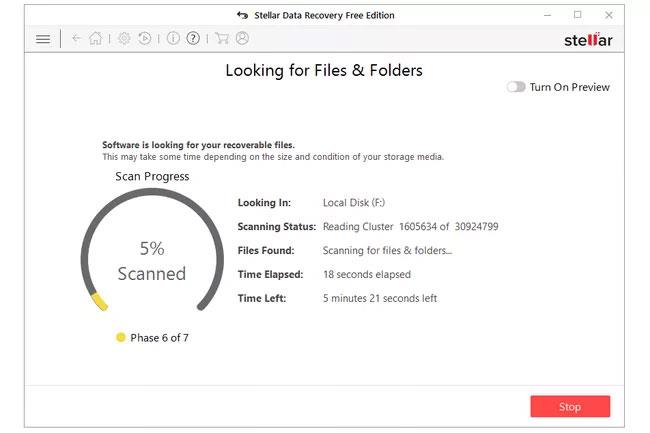
A Stellar ingyenes adat-helyreállító eszköze könnyen használható, mivel egy egyszerű varázslón keresztül vezet, ahol kiválaszthatja a tartalmat és a helyet a törölt fájlok kereséséhez.
A program egyedülálló funkciója az előnézeti lehetőség, amely a vizsgálat folyamatában van. Valós időben megtekintheti a program által talált fájlokat a vizsgálat befejezése előtt.
Egy másik dolog, amit a felhasználók kedvelnek a Stellar ingyenes fájlhelyreállító programjában, hogy amikor kilép az eredmények képernyőről, lehetőséget kap a törölt fájlok listájának mentésére, hogy később folytathassa a helyreállítást.
A Stellar Data Recovery Free Edition a Windows 11, 10, 8 és 7, valamint a macOS 12 és korábbi verzióihoz érhető el.
Előny
- Végigvezeti Önt a varázslón
- Lehetővé teszi az adatok visszaállítási helyének kiválasztását
- Gyors telepítés
- A helyreállítás előtt tekintse meg a dokumentumokat és képeket
Disszidál
- Korlátozza a helyreállítást összesen 1 GB-ra
- A 25 MB-nál nagyobb fájlokat nem lehet visszaállítani (hacsak nem fizet)
- A kereső rosszul van megtervezve
- Nincs hordozható futtatási lehetőség
- A fájlokat külön merevlemezre kell visszaállítani
Letöltés: Stellar Data Recovery Free Edition
Többet látni: